下载好汉化包我们开始汉化吧,需要照我的步骤来。
切记:安装目录不要出现带空格的文件夹 就以自家电脑作例子,我的MyEclipse安装在E:/software里面
1:把汉化包里的language的文件夹复制到MyEclipse 10里面的Common文件夹里(一般里面是没有Common这个文件的,如果没有自己创建一个)。
看准了 在MyEclipse 10同级下也有一个Common文件我们汉化整个过程都不要动它(图一),正确的是在MyEclipse 10里面的Common文件夹,比如我的路径就是E:/software/MyEclipse 10/Common
(图2)
图一
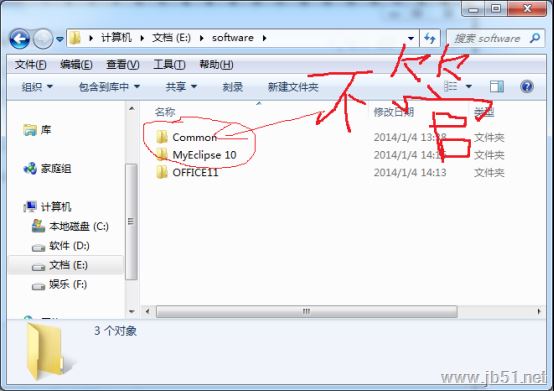
图二

2:把汉化包包里面的CreatePluginsConfig.java里面的代码复制如下面一样。
注意上面E://software//MyEclipse 10//Common//language//plugins的路径要改成你电脑安装MyEclipse 10.7的路径,把蓝色的路径地址替换成你的,注意在每个"/"多加一个"/",比如我的安装路径是E:/software/就要改成E://software//MyEclipse 10//Common//language//plugins。
3:运行MyEclipse软件创建一个项目,在项目里面建立一个CreatePluginsConfig类,把上面的代码复制进去,记得修改你的插件路径。
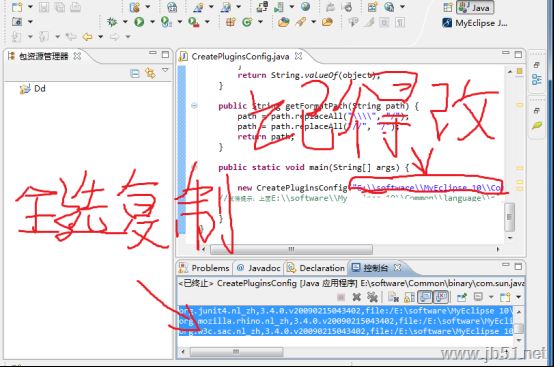
4:运行你的CreatePluginsConfig类,然后在控制台下面会输出一大串英文。这时要全部把控制台输出的英文都复制到
E:/software/MyEclipse 10/configuration/org.eclipse.equinox.simpleconfigurator
,用记事本把bundles.info 打开,在最后一行回车一下。把刚才在控制台里面的内容都粘贴进去保存。
完成后关闭MyEclipse
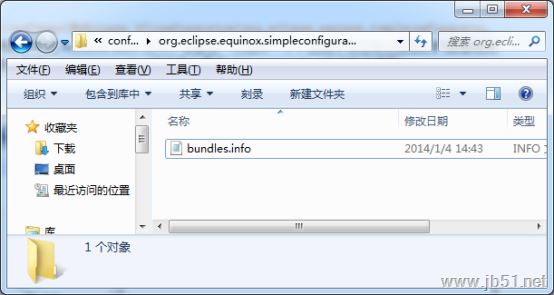
5:找到MyEclipse 10的目录下找到myeclipse.ini文件,文件就图四的里面的位置。用记事本打开在最后一行加多一条语句-Duser.language=zh
图四
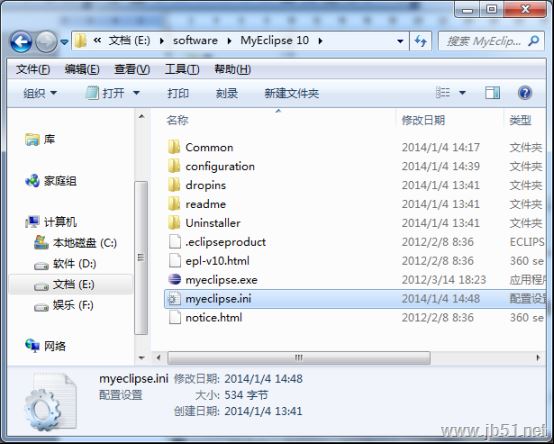
6:保存,启动你的MyEclipse吧,这里你就可以看到中文的界面了,祝你成功。

新闻热点
疑难解答
图片精选